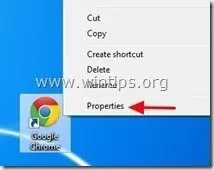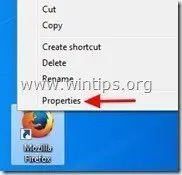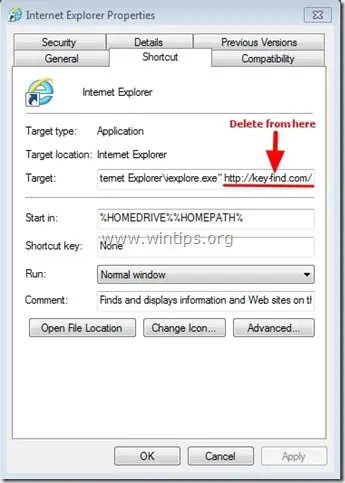Key-Find.com je otmičar preglednika koji, kada se instalira na vaše računalo, mijenja zadanu početnu stranicu i postavke pretraživanja u "http://www.Key-Find.com” u popularnim web preglednicima, kao što su Internet Explorer, Google Chrome ili Mozilla Firefox, bez dopuštenja korisnika. Zapravo, Key-Find.com otmičar mijenja postavke preglednika kako bi izvršio preusmjeravanje pregledavanja na reklame i zaradio novac od svojih izdavača.
Key-Find.com Hijacker je dizajniran za izmjenu postavki vašeg preglednika i može instalirati dodatne dodatke (alatne trake, proširenja ili dodatke) u vaš web preglednik kako bi promovirao druge veze ili proizvode. Otmičari preglednika poput ovog mogu preusmjeriti računalo korisnika na zlonamjerne web stranice ili mogu instalirati zlonamjerne programe kako bi ugrozili korisničko računalo sigurnosnim rizicima.
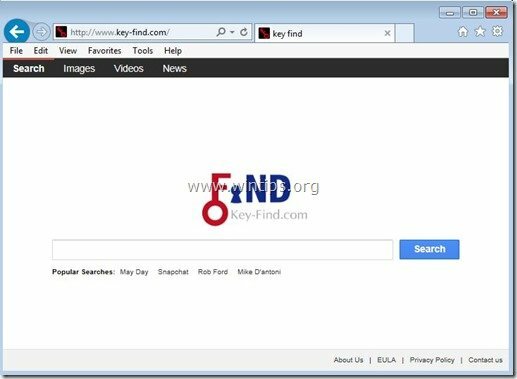
Tehnički"Key-Find.com” nije virus i kategoriziran je kao zlonamjerni program (“Potencijalno neželjeni program (PUP)” koji može sadržavati i instalirati zlonamjerne programe na vaše računalo, poput adwarea, alatnih traka ili virusa). Ako je računalo zaraženo "
Key-Find.com” otmičar, zatim se više skočnih oglasa, bannera i sponzoriranih veza prikazuje na zaslonu računala žrtve ili unutar Internetski preglednik, a u nekim slučajevima i brzina računala mogu biti usporeni zbog zlonamjernih programa koji se pokreću na pozadini.Key-Find.com hijacker program je vjerojatno instaliran bez znanja korisnika jer je uobičajeno u paketu s drugim besplatnim softverom koji se preuzima -i instalira - s poznatog interneta stranice poput "download.com (CNET)”, “Softonic.com”, itd. Iz tog razloga uvijek morate obratiti pažnju na opcije instalacije za svaki program na koji instalirate svoje računalo, jer većina programa za instalaciju softvera sadrži dodatni softver koji nikada niste željeli instalirati. Jednostavnim riječima, NEMOJTE INSTALIRATI BILO KOJI NEBILEMAN SOFTVER koji dolazi s instalacijskim programom programa koji želite instalirati. Točnije, kada instalirate program na svoje računalo:
- NEMOJTE PRITISATI "Sljedeći” gumb prebrzo na instalacijskim zaslonima.
- Pažljivo PROČITAJTE Uvjete i ugovore prije nego što kliknete na “PRIHVATI”.
- UVIJEK ODABIR: “Prilagođen” instalacija.
- ODBIJAJU instalaciju bilo kojeg ponuđenog dodatnog softvera koji ne želite instalirati.
- POništite kvačicu bilo koju opciju koja kaže da će vaša početna stranica i postavke pretraživanja biti izmijenjene.
Riješiti se "Key-Find.com ” & vratite postavke pretraživanja vašeg preglednika, slijedite dolje navedene korake:
Kako ukloniti Key-Find.com otmičar preglednika:
Korak 1. Ukloniti Key-Find.com s s RogueKillerom.
1.preuzimanje datoteka i uštedjeti "RogueKiller" uslužni program na vašem računalu"* (npr. vaše stolno računalo)
Obavijest*: preuzimanje datoteka verzija x86 ili X64 prema verziji vašeg operativnog sustava. Da biste pronašli verziju svog operativnog sustava, "Desni klik" na ikoni vašeg računala odaberite "Svojstva"i pogledaj"Vrsta sustava" odjeljak.
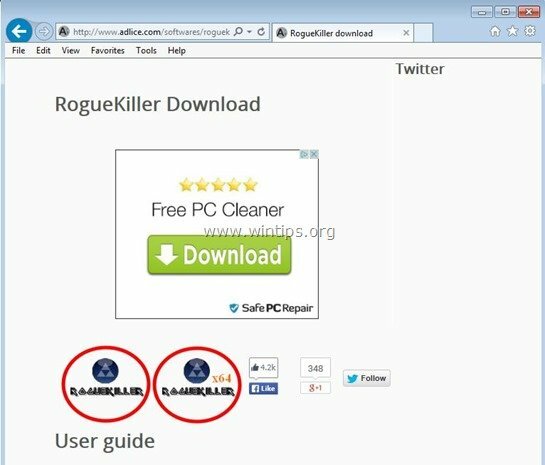
2.Dvostruki klik trčati RogueKiller.
![image_thumb[6][1] image_thumb[6][1]](/f/7ce3f3452ccda5e41943de849fcc24b9.png)
3. Pričekajte dok se prethodno skeniranje ne završi, a zatim pročitajte i “Prihvatiti” uvjeti licence.
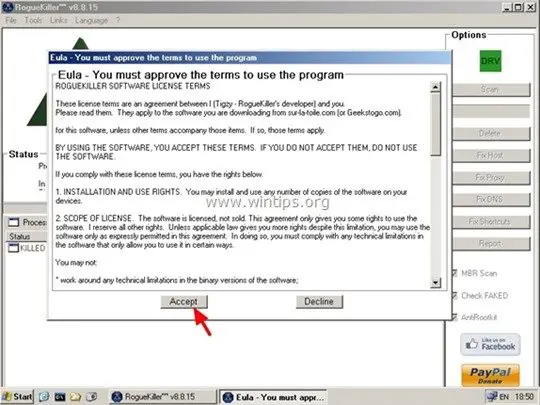
4. Pritisni "Skenirati” za skeniranje vašeg računala na zlonamjerne prijetnje i zlonamjerne unose pri pokretanju.
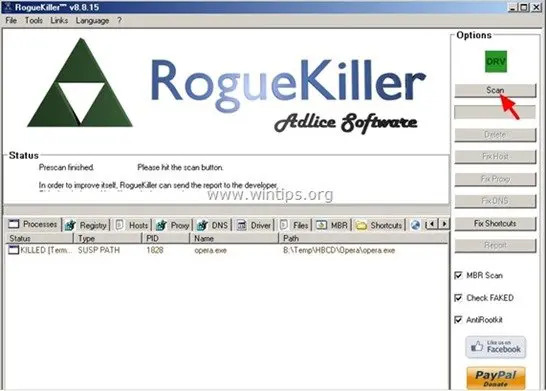
5. Na kraju, kada je potpuno skeniranje završeno, pritisnite "Izbrisati" gumb za uklanjanje svih pronađenih zlonamjernih stavki.
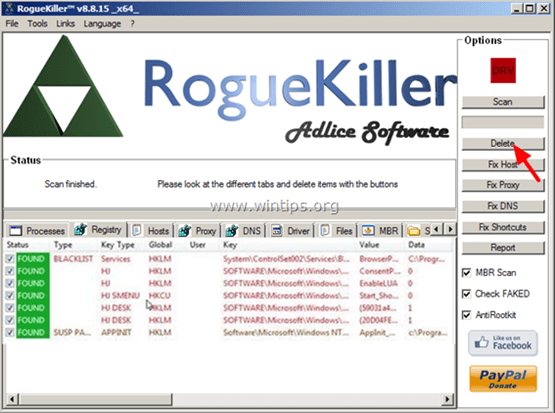
6. Zatvoriti “RogueKiller” i nastavite na sljedeći korak.
Korak 2. Deinstaliraj Key-Find.com s vašeg računala.
1. Da biste to učinili, idite na:
- Windows 7 i Vista: Start > Upravljačka ploča.
- Windows XP: Početak > Postavke > Upravljačka ploča

- Windows 8 i 8.1:
- Pritisnite "Windows”
 + “R” tipke za učitavanje Trčanje dijaloški okvir.
+ “R” tipke za učitavanje Trčanje dijaloški okvir. - Upišite "upravljačka ploča" i pritisnite Unesi.
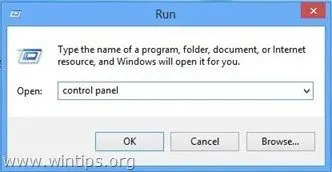
2. U upravljačkoj ploči, dvostruki klik otvoriti:
- Dodavanje ili uklanjanje programa ako imate Windows XP
- Programi i značajke ako imate Windows 8, 7 ili Vista.
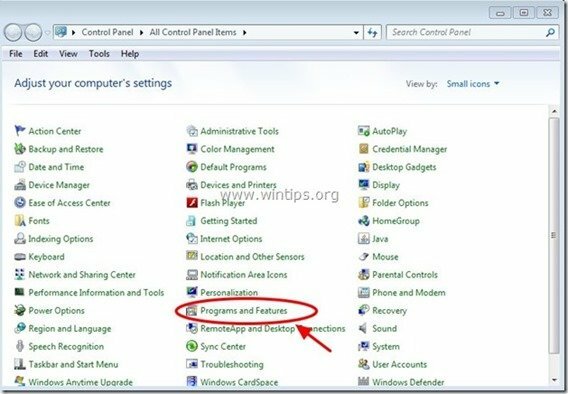
3. Kada se na vašem zaslonu prikaže popis programa, sortirajte prikazane programe prema datumu instalacije (instalirano) i zatim pronađite i Ukloni (deinstaliraj) bilo koji nepoznati program koji je nedavno instaliran na vašem sustavu. Također uklonite bilo koju od ovih zlonamjernih aplikacija navedenih u nastavku*:
- Key-find.com.
- Program za deinstalaciju pronalaženja ključa.
- SupTab
- WPM
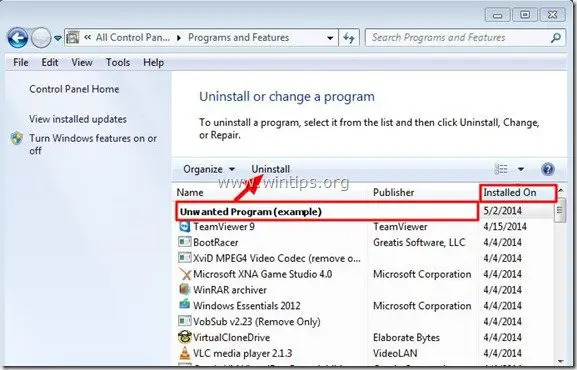
Korak 3: Uklonite Key-find.com pomoću "AdwCleaner".
1. Preuzmite i spremite”AdwCleaner” uslužni program na radnu površinu.
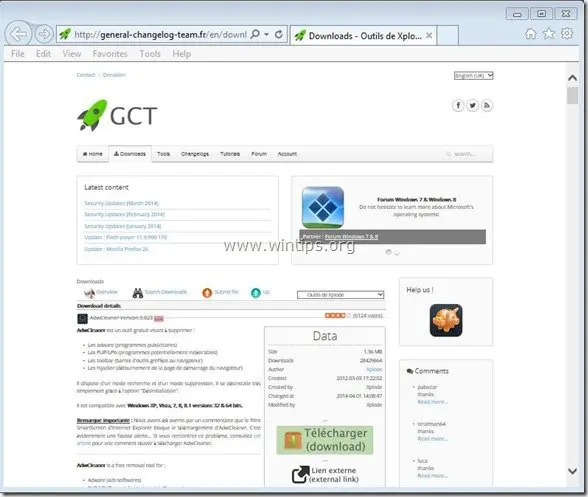
2. Zatvorite sve otvorene programe i Dvostruki klik otvoriti "AdwCleaner" sa svoje radne površine.
3. Pritisnite "Skenirati”.
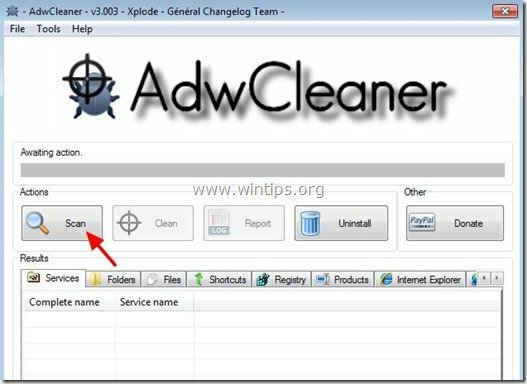
4. Kada je skeniranje završeno, pritisnite "Čist” za uklanjanje svih neželjenih zlonamjernih unosa.
4. Pritisnite "u redu” u “AdwCleaner – Informacije” i pritisnite "u redu” opet za ponovno pokretanje računala.
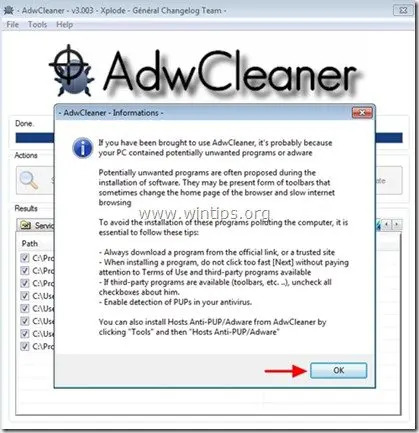
5. Kada se vaše računalo ponovno pokrene, Zatvoriti "AdwCleaner" informacije (readme) i nastavite na sljedeći korak.
Korak 4: Ukloni "key-find.com” iz prečaca vašeg internetskog preglednika.
1. Desnom tipkom miša kliknite ikonu svog internetskog preglednika i odaberite "Svojstva”.
Obavijest*: Morate izvršiti istu operaciju za sve prečace internetskog preglednika, uključujući one na popisu programa i programskoj traci.
2. na “Prečac", pogledajte u "Cilj” i izbrišite “http://www.key-find.com/…” vrijednost napisana iza "iexplore.exe” (za IE prečac) ili “firefox.exe” (za Firefox prečac) ili “chrome.exe” (za chrome prečac) i odaberite “u redu” *
* Pritisnite "Nastaviti” na pitanje da “Omogućite administratorsko dopuštenje za promjenu ovih postavki”.
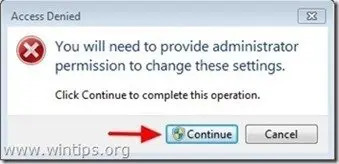
3. Nastavite do sljedeći korak.
Korak 5. Ručno uklonite postavke pretraživanja key-find.com iz internetskog preglednika.
Internet Explorer, Google Chrome, Mozilla Firefox
Internet Explorer
Kako ukloniti postavke pretraživanja key-find.com iz Internet Explorera.
1. Na glavnom izborniku Internet Explorera kliknite: "Alati "  i odaberite "Internet opcije".
i odaberite "Internet opcije".
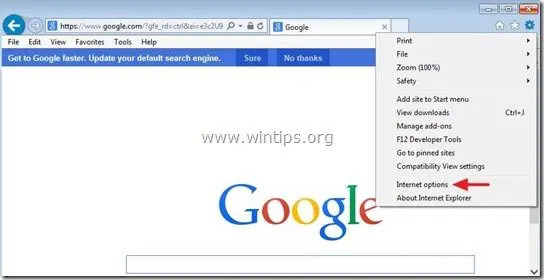
2. na “Općenito” kartica, izbrisati neželjena početna stranica (key-find.com) od “Početna stranica” kutija & tip vaša željena početna stranica (npr. www.google.com)
![change-internet-explorer-homepage_th[1] change-internet-explorer-homepage_th[1]](/f/3b101426512f3363c70561e6324d4353.jpg)
3. na “traži” odjeljak, pritisnite “Postavke” u traži odjeljak. *
Obavijest*: Ako želite promijeniti postavke pretraživanja u Internet Exploreru dok ste u glavnom prozoru Internet Explorera, samo pritisnite "Oprema” ikona  (u gornjem desnom kutu) i odaberite "Upravljajte dodacima” .
(u gornjem desnom kutu) i odaberite "Upravljajte dodacima” .
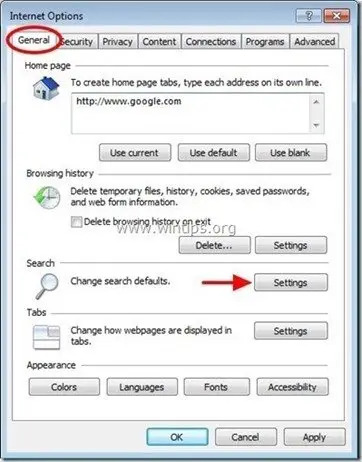
4. na "Davatelji usluga pretraživanja" opcije, odaberite i "Postavi kao zadano" pružatelj pretraživanja koji nije davatelj neželjenog pretraživanja (key-find.com).
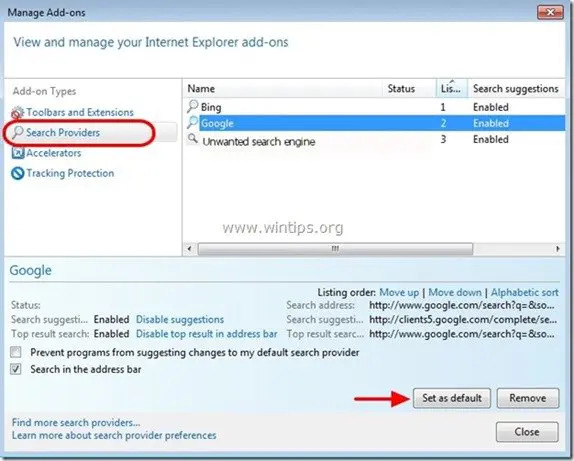
5. Zatim odaberite neželjenu uslugu pretraživanja (key-find.com) i kliknite Ukloniti.
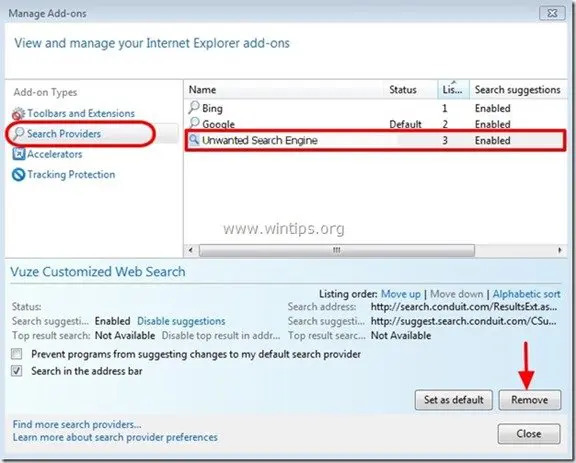
6. Odaberite “Alatne trake i proširenja"na lijevom oknu, a zatim "Onemogući” bilo koju neželjenu alatnu traku ili proširenje.
- Proširenja za onemogućavanje/uklanjanje u ovom slučaju:
- Key-find.com Nova kartica
- Key-find.com.com BHO
- Sve ostale alatne trake ili proširenja iz "Key-find.com”.
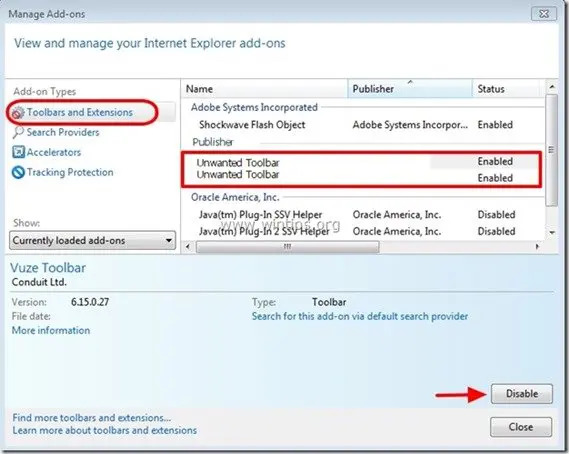
7. Zatvorite sve prozore Internet Explorera i ponovno pokrenite Internet Explorer.
Google Chrome
Kako ukloniti postavke pretraživanja key-find.com iz Google Chromea.
1. Otvorite Google Chrome i idite na izbornik Chrome  i odaberite "Postavke".
i odaberite "Postavke".
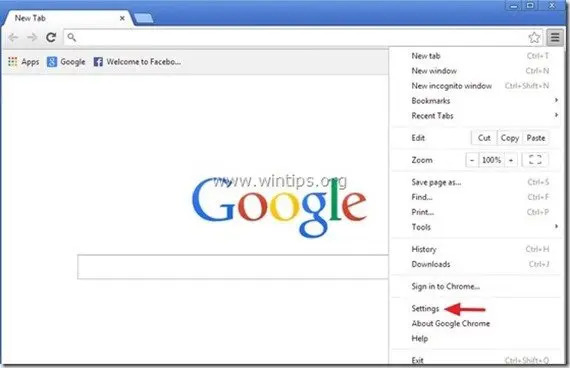
2. na “Pokretanje” odjeljak, odaberite “Postavi stranice“.
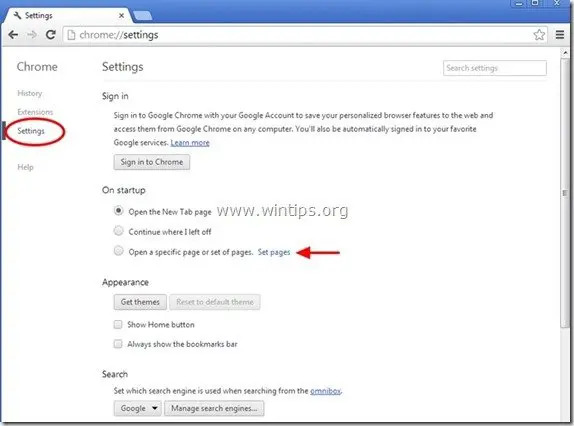
3.Izbrisati neželjena web stranica"key-find.com" sa početnih stranica pritiskom na "x" simbol na desnoj strani.
![ukloniti-mi-volimo-filmove-chrome_thumb1_t[1] ukloniti-mi-volimo-filmove-chrome_thumb1_t[1]](/f/bbd33063746574e3b17c76a98145cb01.jpg)
4.Postavite željenu početnu stranicu (npr. http://www.google.com) i pritisnite "u redu".
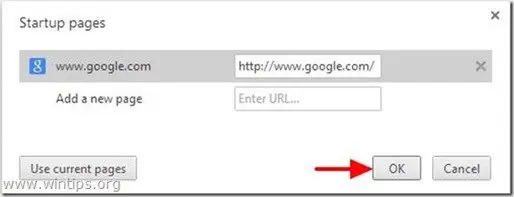
5. Pod, ispod "Izgled” odjeljak, označite da biste omogućili “Prikaži gumb Početna” opciju i odaberite “Promijeniti”.
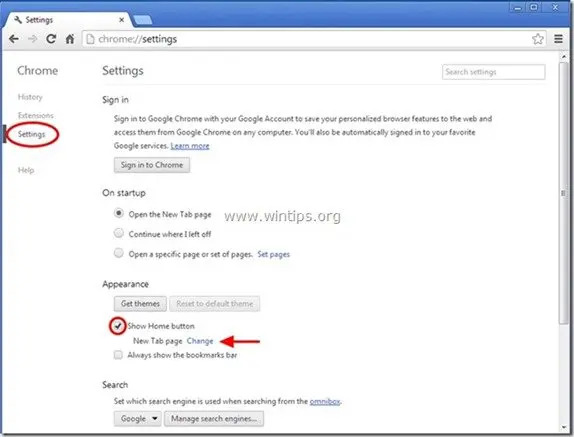
6.Izbrisati neželjena web stranica"key-find.com” unos iz “Otvorite ovu stranicu” kutija.
![remove-welovefilms-new-tab-page-chro[2] remove-welovefilms-new-tab-page-chro[2]](/f/13cd6ed97eda7b27594b32c4ef62c8af.jpg)
7.Tip (ako ti se sviđa) svoju željenu web stranicu za otvaranje kada pritisnete "Početna stranica” gumb (npr. www.google.com) ili ostavite ovo polje praznim i pritisnite "u redu”.
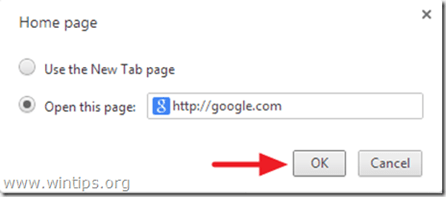
5. Ići "traži" odjeljak i odaberite "Upravljanje tražilicama".
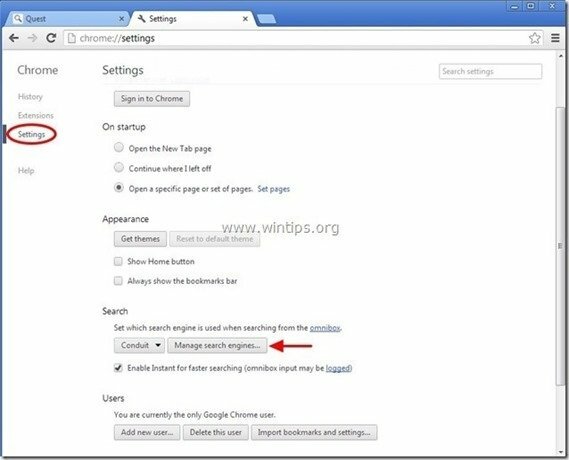
6.Odaberite željenu zadanu tražilicu (npr. Google pretraga) i pritisnite "Napraviti zadani".
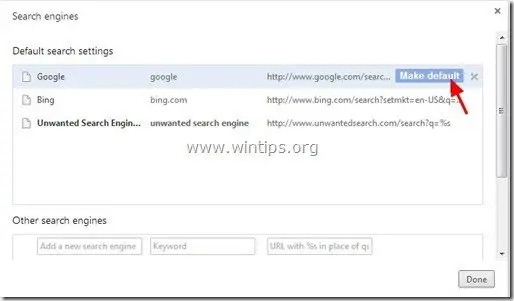
7. Zatim odaberite neželjenu tražilicu (key-find.com) tražilica i uklonite ga pritiskom na "x" simbol na desnoj strani.
Odaberite "Gotovo" zatvoriti "Tražilice"prozor.
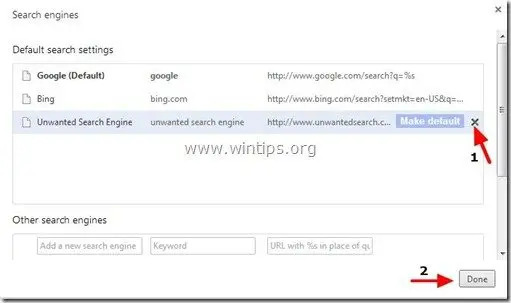
8. Odaberite "Ekstenzije" na lijevo.
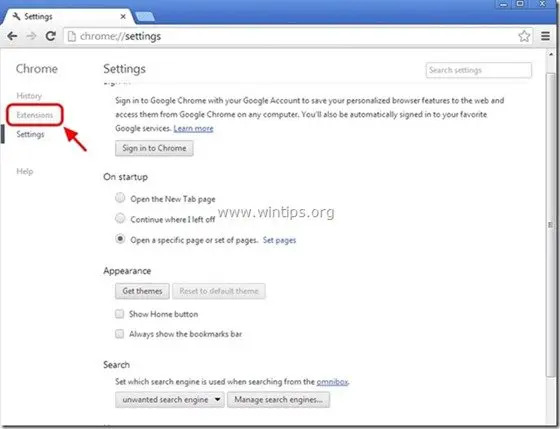
9. Uklonite sve neželjene ekstenzije (npr. „key-find.com”) odavde pritiskom na “ikona recikliranja" nadesno.
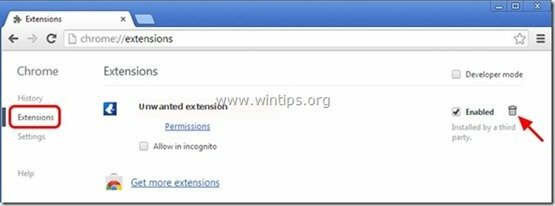
10.Zatvoriti svi prozori Google Chrome i ponovno pokrenuti vaš preglednik Chrome.
Mozilla Firefox
Kako ukloniti postavke pretraživanja key-find.com iz Mozilla Firefoxa.
1. Kliknite na "Firefox” gumb izbornika u gornjem lijevom kutu prozora Firefoxa i idite na "Mogućnosti”.
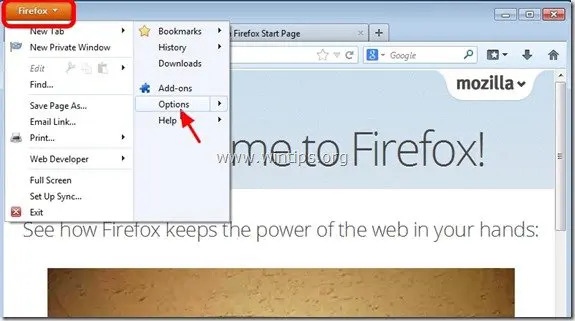
2. u “Općenito” kartica, izbrisati neželjena početna stranica: "http://www.key-find.com” stranica iz “Početna stranica” i upišite željenu početnu stranicu (npr. http://www.google.com).
Pritisnite "u redu” kada završi.
![firefox-general-options-homepage_thu[2] firefox-general-options-homepage_thu[2]](/f/fd7e2d24138182a9db426a630ea9d1f3.jpg)
3. Iz izbornika Firefoxa idite na “Alati” > “Upravljajte dodacima”.
![firefox-menu-Add-ons_thumb2_thumb_th[2] firefox-menu-Add-ons_thumb2_thumb_th[2]](/f/1498bc0bc009ef3b7957c2963e910b68.jpg)
4. Odaberite "Proširenja" s lijeve strane, a zatim uklonite sve neželjene ekstenzije (key-find.com) koji tamo postoji, pritiskom na "Ukloniti" dugme.
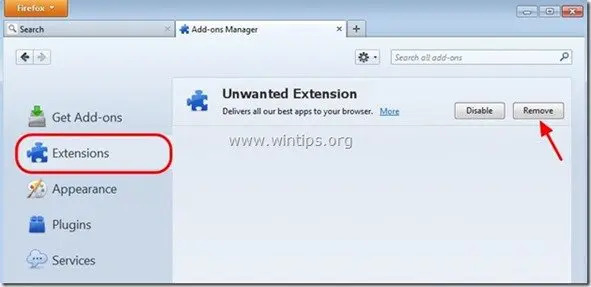
5.Zatvorite sav Firefox Windows i ponovno pokrenite Firefox.
Korak 6. Izbrišite zlonamjerne mape i datoteke
Obavijest: Morate omogućiti prikaz skrivenih datoteka da biste izvršili ovaj zadatak.
- Početak > Upravljačka ploča > Opcije mape. Kliknite na "Pogled" kartica.
- kliknite "Prikaži skrivene datoteke, mape i pogone" &
- Poništite "Sakrij zaštićene datoteke operativnog sustava"
- Pritisnite "u redu"
- Kako omogućiti prikaz skrivenih datoteka u sustavu Windows 7
- Kako omogućiti prikaz skrivenih datoteka u sustavu Windows 8
1. Idite na sljedeće staze i izbrišite sljedeće mape podebljane:
- C:\Programske datoteke\SupTab\ (Windows 8, 7, Vista i XP)
-
C:\Korisnici\
\AppData\Roaming\ SupTab\ (Windows 8, 7 i Vista) - C:\ProgramData\Common Files\SupTab\(Windows 8, 7 i Vista)
- C:\ProgramData\Common Files\WPM\(Windows 8, 7 i Vista)
-
C:\Documents and Settings\
\Podaci aplikacije\ SupTab\(Window XP) - C:\Documents and Settings\All Users\Application Data\SupTab (Window XP)
- C:\Documents and Settings\All Users\Application Data\WPM (Window XP)
Korak 7. Uklonite Key-find.com uz Malwarebytes Anti-Malware Free.
preuzimanje datoteka i instalirati jedan od najpouzdanijih BESPLATNIH anti malware programa danas za čišćenje vašeg računala od preostalih zlonamjernih prijetnji. Ako želite biti stalno zaštićeni od prijetnji zlonamjernog softvera, postojećih i budućih, preporučujemo da instalirate Malwarebytes Anti-Malware Premium:
Malwarebytes™ zaštita
Uklanja špijunski, adware i zlonamjerni softver.
Započnite besplatno preuzimanje odmah!
Upute za brzo preuzimanje i instalaciju:
- Nakon što kliknete gornju vezu, pritisnite na "Započnite moju besplatnu probnu verziju od 14” za početak preuzimanja.
![malwarebytes-downlaod_thumb1_thumb2_[1] malwarebytes-downlaod_thumb1_thumb2_[1]](/f/e73fdc5e09984d66ff04a2eee81a612e.jpg)
- Da biste instalirali BESPLATNA verzija ovog nevjerojatnog proizvoda, poništite odabir "Omogućite besplatnu probnu verziju Malwarebytes Anti-Malware Premium” opcija na zadnjem instalacijskom zaslonu.
![malwarebytes-anti-malware-free-insta[2] malwarebytes-anti-malware-free-insta[2]](/f/928d2a30a00da40d078784d2dd106009.jpg)
Skenirajte i očistite svoje računalo pomoću Malwarebytes Anti-Malware.
1. Trčanje "Malwarebytes Anti-Malware" i dopustite programu da se ažurira na najnoviju verziju i zlonamjernu bazu podataka, ako je potrebno.
![update-malwarebytes-anti-malware_thu[1] update-malwarebytes-anti-malware_thu[1]](/f/9ad23b17beffcb7fb47a01351108886d.jpg)
2. Kada je proces ažuriranja dovršen, pritisnite "Skeniraj sada” za početak skeniranja vašeg sustava u potrazi za zlonamjernim softverom i neželjenim programima.
![start-scan-malwarebytes-anti-malware[1] start-scan-malwarebytes-anti-malware[1]](/f/e3f3c3e9c04dd317a38cf52ea8bffa15.jpg)
3. Sada pričekajte dok Malwarebytes Anti-Malware ne završi skeniranje vašeg računala u potrazi za zlonamjernim softverom.
![malwarebytes-scan_thumb1_thumb_thumb[1] malwarebytes-scan_thumb1_thumb_thumb[1]](/f/68888f4a23e04a8971d52e47badec923.jpg)
4. Kada je skeniranje dovršeno, najprije pritisnite "Sve u karanteni” da biste uklonili sve prijetnje, a zatim kliknite “Primijenite radnje”.
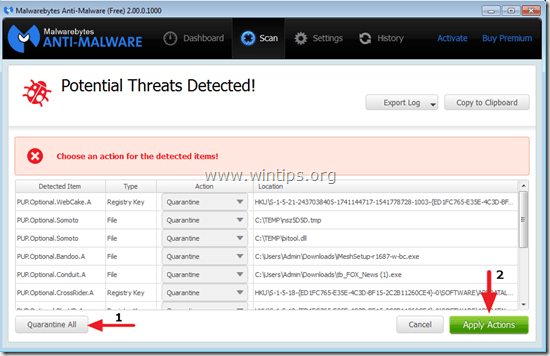
5. Pričekajte dok Malwarebytes Anti-Malware ne ukloni sve infekcije s vašeg sustava, a zatim ponovno pokrenite računalo (ako je potrebno iz programa) kako biste u potpunosti uklonili sve aktivne prijetnje.
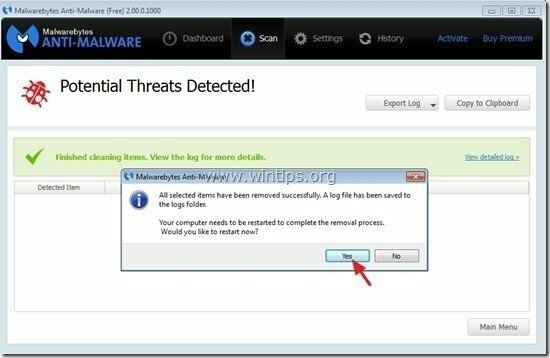
6. Nakon ponovnog pokretanja sustava, ponovno pokrenite Malwarebytes' Anti-Malware kako biste provjerili da nema drugih prijetnji u vašem sustavu.
Savjet: Kako biste osigurali da je vaše računalo čisto i sigurno, izvršite potpuno skeniranje Malwarebytes' Anti-Malware u Windowsima "Siguran način". Detaljne upute o tome kako to učiniti možete pronaći ovdje.
Korak 8. Očistite neželjene datoteke i unose.
Koristiti "CCleaner” program i nastavite na čist vaš sustav od privremenog internetske datoteke i nevažeći unosi u registar.*
*Ako ne znate kako instalirati i koristiti “CCleaner”, pročitaj ove upute.
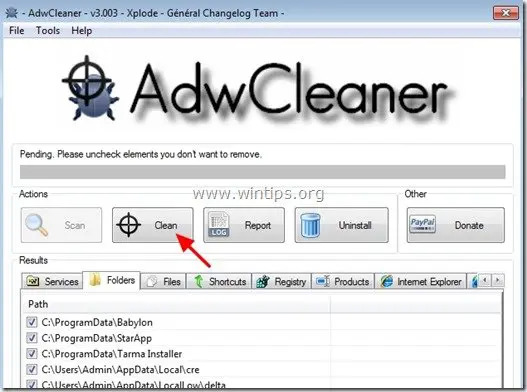
![internet-properties_thumb3_thumb2_th[2] internet-properties_thumb3_thumb2_th[2]](/f/13c29afc5cadcd5f47db980812b4d4c8.jpg)